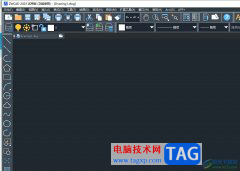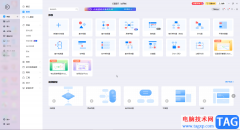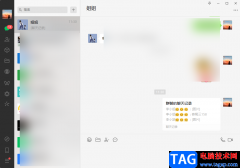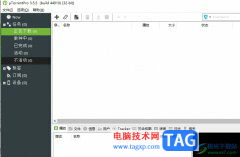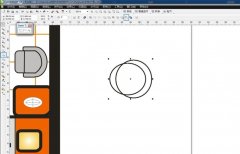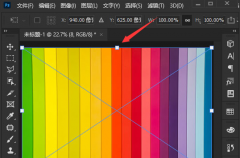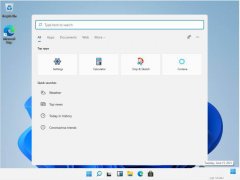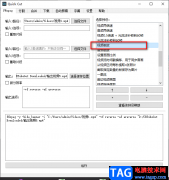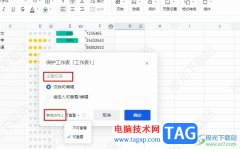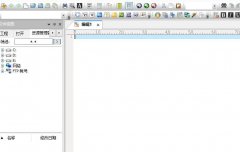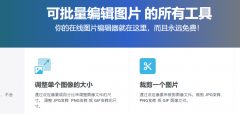飞书是很多小伙伴都在使用的一款企业协作与管理平台,在这款软件中,我们不仅可以语音通话,开启线上会议,还能实现文件共享以及实时翻译,极大的提高我们的工作效率。在使用飞书的过程中,我们除了可以将文档直接传送给同事,还可以将本地文档上传到知识库中,方便公司中的人员进行查看。上传本地文件到知识库的方法也很简单,我们在知识库中点击新建选项,然后在下拉列表中就能看到上传本地文件选项了,点击该选项再选择好上传位置,最后打开准备好的文档即可。有的小伙伴可能不清楚具体的操作方法,接下来小编就来和大家分享一下飞书上传本地文件到知识库的方法。
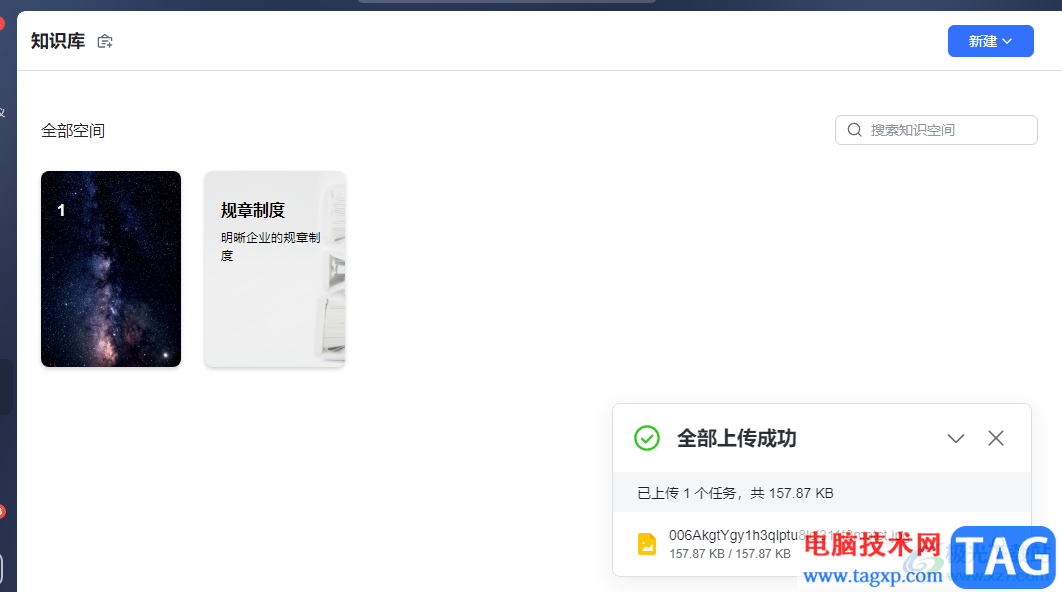
方法步骤
1、第一步,我们先在电脑中打开飞书软件,然后在飞书的左侧列表中点击打开“更多”选项,接着在菜单列表中找到“知识库”选项,点击打开该选项
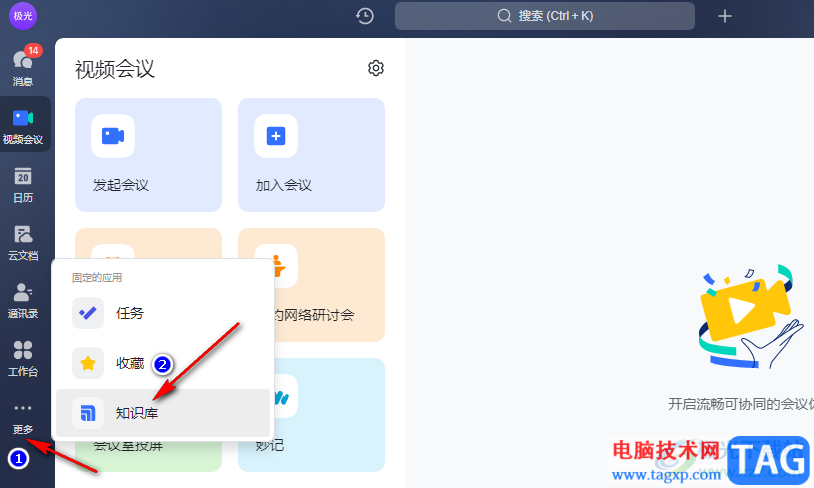
2、第二步,进入知识库页面之后,我们在右上角找到“新建”选项,然后在该选项的下拉列表中我们找到“上传本地文件”选项,点击打开该选项
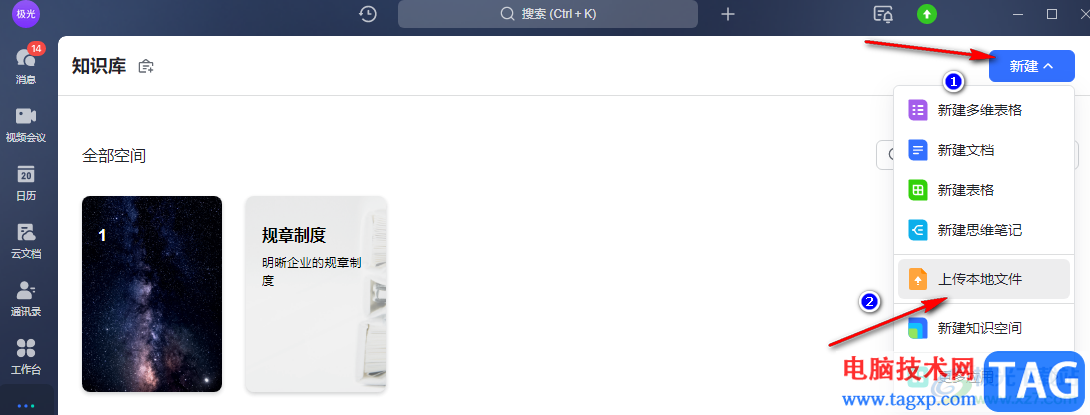
3、第三步,打开“上传本地文件”选项之后,我们在“上传到”页面中选择一个知识库,然后点击确定选项
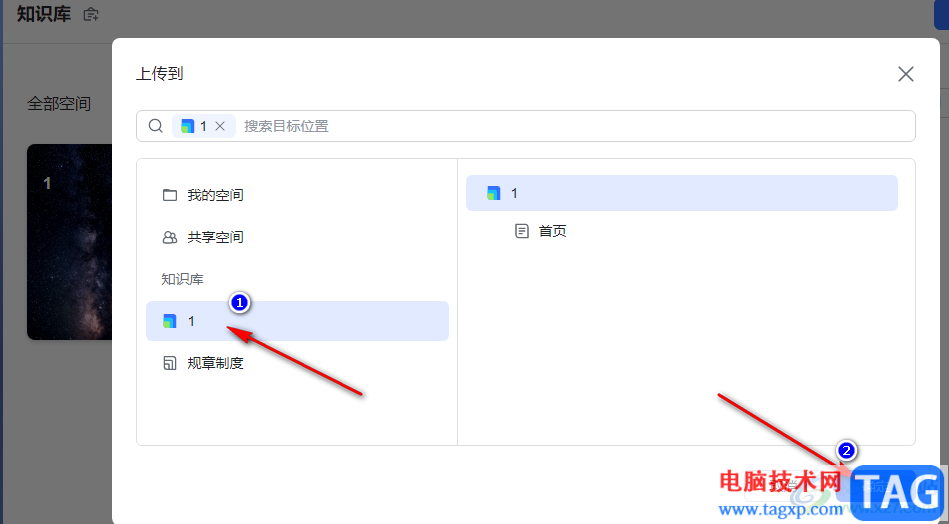
4、第四步,进入文件夹页面之后,我们在该页面中找到自己需要上传的文件,然后点击“打开”选项
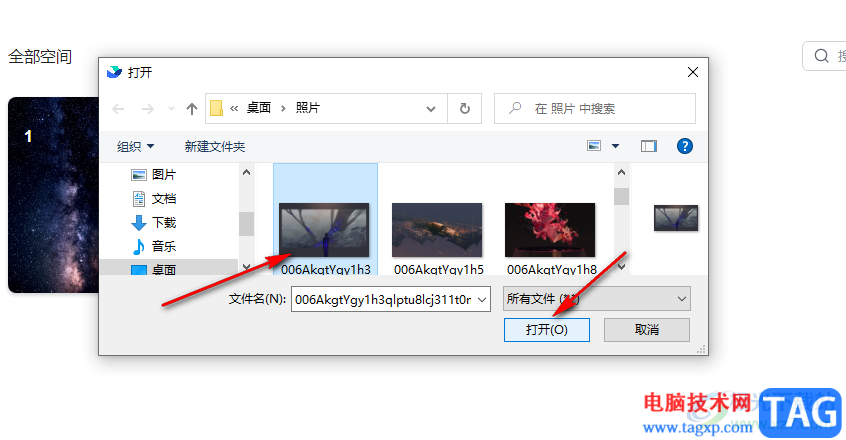
5、第五步,右下角出现上传成功的提示之后,我们点击打开知识库就能在知识库中看到上传的文件了
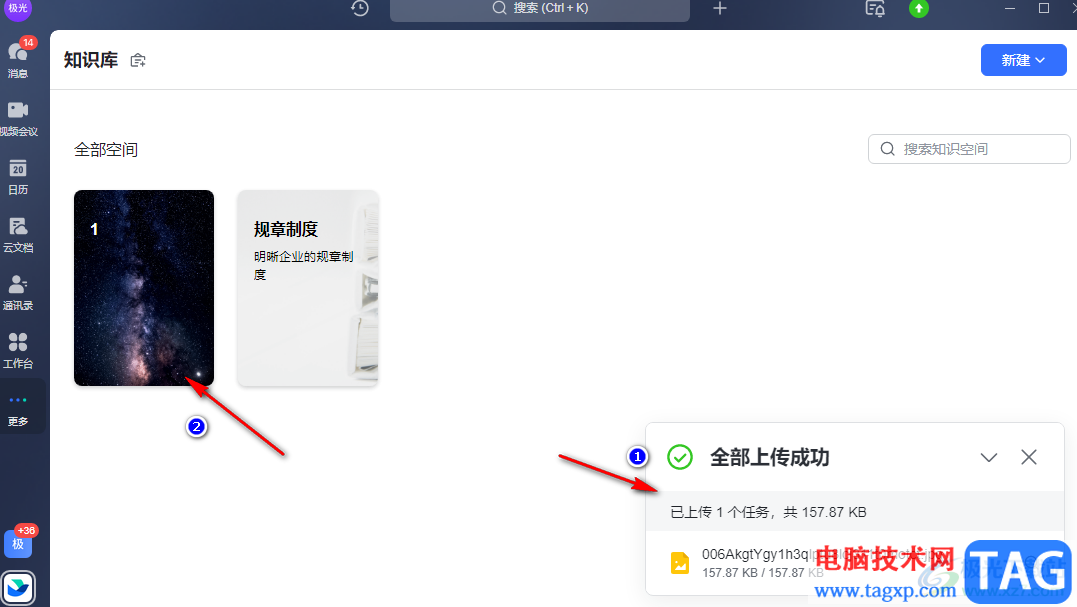
以上就是小编整理总结出的关于飞书上传本地文件到知识库的方法,我们在飞书软件中进入知识库页面,然后点击右上角的新建选项,再在下拉列表中点击“上传本地文件”选项,接着选择好上传的位置,再在文件夹页面中打开自己准备好的文件即可,感兴趣的小伙伴快去试试吧。